首页 > Chrome浏览器下载失败时权限问题快速解决方案
Chrome浏览器下载失败时权限问题快速解决方案
来源:谷歌浏览器官网时间:2025-07-16
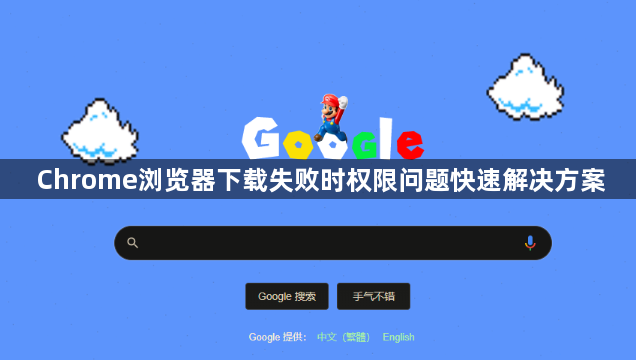
1. 切换至隐身模式:打开Chrome浏览器,点击右上角的三个点图标,选择“新建隐身窗口”。在隐身模式下尝试再次下载文件。此模式可绕过部分缓存和扩展干扰,若下载成功,则说明问题可能与普通浏览模式中的设置或扩展有关。
2. 修改下载保存位置:点击右上角的三个点图标,选择“设置”,在左侧菜单中点击“高级”,找到“下载”部分,点击“更改”按钮,将默认下载位置更改为桌面或文档等常用文件夹,然后再次尝试下载。确保“下载前询问每个文件的保存位置”选项已关闭,以避免因频繁选择路径导致权限异常。
3. 启用第三方应用安装权限:打开电脑的“设置”应用,点击“应用”或“应用和功能”,在右侧找到“安装应用”或“安装非Microsoft应用程序时发出警告”选项,将其设置为允许安装来自任何来源的应用。此操作适用于下载需要安装的第三方程序(如.exe文件),但需注意安全风险。
4. 清除浏览器缓存和Cookie:点击右上角的三个点图标,选择“更多工具”,点击“清除浏览数据”。在弹出的窗口中,选择“全部时间”作为时间范围,勾选“浏览历史记录”“Cookie及其他网站数据”“缓存图像和文件”等选项,点击“清除数据”后重启浏览器,再尝试下载。此操作可解决因缓存文件损坏或过期导致的权限错误。
5. 禁用冲突的浏览器扩展:进入`chrome://extensions/`页面,逐一禁用近期安装的扩展程序(尤其是广告拦截类扩展),然后重新下载文件。若问题解决,可逐个启用扩展以排查具体冲突项,或考虑卸载不必要的扩展。
6. 检查系统安全软件设置:暂时关闭杀毒软件或防火墙的实时监控功能,或将Chrome添加到信任列表。部分安全软件会误判下载行为,导致权限被阻止。例如,在Windows系统中,可通过“控制面板→Windows Defender 防火墙”添加例外规则。
7. 重置或重新安装浏览器:若上述方法均无效,可尝试重置Chrome设置:进入“设置→高级→重置和清理”,点击“将设置恢复为原始默认设置”。若仍存在问题,建议卸载后重新安装Chrome,覆盖可能存在的文件损坏问题。
针对视频播放需求,本文推荐多款优质谷歌浏览器插件,并详细说明安装及使用方法,提升视频播放功能和体验。
2025-07-18
Chrome浏览器采用流量加密方案强化隐私模式保护,有效保障用户在匿名浏览时的数据安全与隐私性。
2025-07-16
google Chrome下载任务排队时间过长会影响使用效率,优化设置和网络配置能够有效缩短等待时间,本文提供实用方法助力快速完成下载任务。
2025-08-11
安装google Chrome时遇提示已有版本,需先卸载旧版本或选择覆盖安装,避免版本冲突确保安装成功。
2025-08-02
google Chrome浏览器具备多种强大功能,部分情况下可替代本地应用,但在性能和离线使用体验上仍有差异,适合特定用户需求。
2025-07-12
网页视频突然静音常见原因多样。本文分析Google浏览器中音量异常问题,并提供排查及恢复方法,保障良好观看体验。
2025-10-23
